Sekä Publisher 2007 että 2013 sisältävät muunnosapuohjelman, joka pystyy automaattisesti tuoda Word-asiakirjoja ja muuta ne Publisher-muotoon. Vaikka useimmat Word-asiakirjat muuntuvat hyvin, Word-tiedostossa saattaa esiintyä puutteita, jos sinulla on tyhjiä sivuja, sivunvaihtoja tai kuvia. Päänsärkyjen välttämiseksi käytä muutama minuutti asiakirjan valmisteluun Wordissa ennen kuin tuot sen Publisheriin.
Word-asiakirjan valmistelu
Vaihe 1
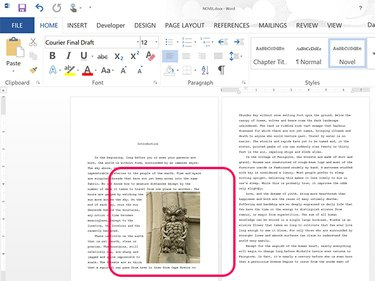
Kuvan luotto: Kuvakaappaus Microsoftin luvalla.
Avaa asiakirja Microsoft Wordissa. Poista kaikki sisältö, jota et halua tuoda, mukaan lukien teksti, tekstilaatikot ja kuvat. Merkitse muistiin Word-asiakirjan kuvat, erityisesti niiden mittasuhteet.
Päivän video
Vaihe 2
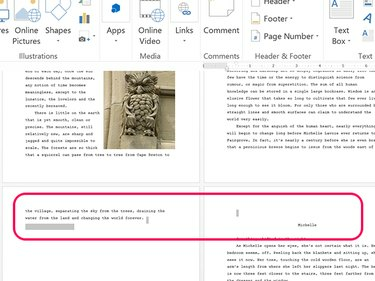
Kuvan luotto: Kuvakaappaus Microsoftin luvalla.
Poista kaikki ylimääräiset sivut ja sivunvaihdot korostamalla tyhjät kohdat yhden sivun lopussa ja seuraavan sivun alussa ja painamalla sitten Poistaa. Tyhjiä sivuja on lähes mahdotonta poistaa sen jälkeen, kun ne on tuotu Publisheriin.
Varoitus
Publisherissa teksti sivulta toiselle linkitetään automaattisesti Publisherin tekstikentissä. Kun poistat tyhjän sivun tai tekstikentän, joka on linkitetty muille sivuille, Publisher luo sen automaattisesti uudelleen.
Vaihe 3
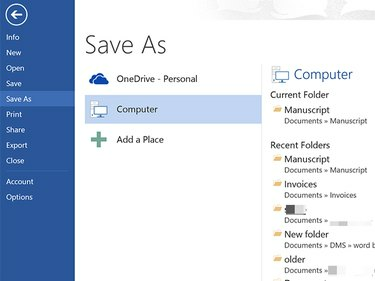
Kuvan luotto: Kuvakaappaus Microsoftin luvalla.
Klikkaa Tiedosto valikko ja valitse Tallenna nimellä. Tallenna Word-asiakirja uudella nimellä, jotta et korvaa alkuperäistä tiedostoa.
Asiakirjan tuominen Publisheriin
Vaihe 1
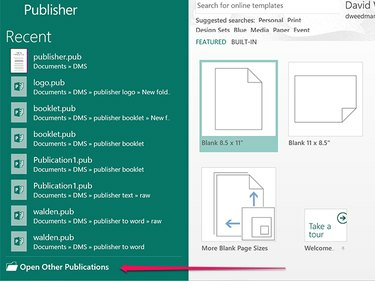
Kuvan luotto: Kuvakaappaus Microsoftin luvalla.
Käynnistä Publisher ja napsauta Avaa Muut julkaisut. Jos Publisher on jo auki, napsauta Tiedosto valikosta.
Kärki
Jos olet uusi Publisherin käyttäjä, käytä muutama minuutti ja tarkista, miten voit työskennellä tekstin kanssa ja muokkaa tekstiä Publisher 2013:ssa nähdäksesi, miten se eroaa Wordista.
Vaihe 2
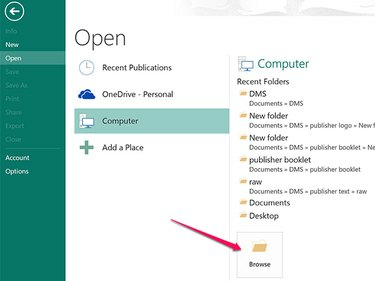
Kuvan luotto: Kuvakaappaus Microsoftin luvalla.
Valitse Avata ja napsauta sitten Selaa kuvake. Etsi Word-tiedosto ja napsauta Avata. Publisher muuntaa Word-asiakirjan automaattisesti ja avaa sen Publisher-muodossa. Jokaisella sivulla on tekstilaatikko, joka sisältää Word-asiakirjan tekstilaatikon. Jokainen tekstiruutu on linkitetty tekstilaatikkoon sen ylä- ja alapuolella olevilla sivuilla.
Vaihe 3
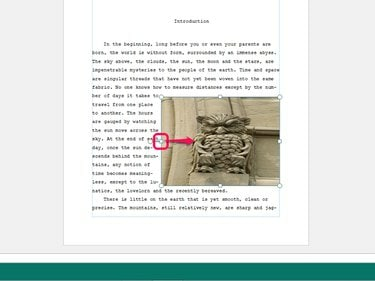
Kuvan luotto: Kuvakaappaus Microsoftin luvalla.
Tarkista tekstilaatikot, kuvat ja muut kohteet varmistaaksesi, että ne ovat oikeassa asennossa ja oikean kokoisia. Julkaisija vääristää usein kuvia. Voit muuttaa kuvan kokoa vetämällä mitä tahansa kahvoja, jotka näkyvät sen reunuksessa, kun napsautat sitä. Jos napsautat kuvaa hiiren kakkospainikkeella ja valitset Muotoile kuva, voit rajata kuvaa tai määrittää kuvan ja sitä ympäröivän tekstin välin.
Kärki
Jos napsautat kuvaa hiiren kakkospainikkeella Wordissa ja valitset Tallenna kuvana, voit tallentaa sen kuvatiedostona. Voit sitten napsauttaa Publisherissa Kuva -kuvake alla Lisää -välilehti tuodaksesi kuvan ilman, että sen muoto vääristyy.
Vaihe 4
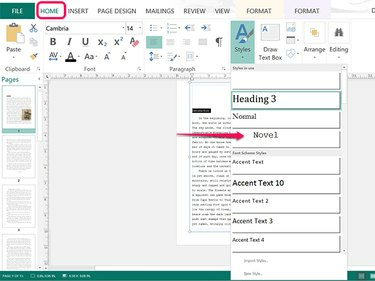
Novel-tyyli tuotiin, kun Word-asiakirja tuotiin.
Kuvan luotto: Kuvakaappaus Microsoftin luvalla.
Korosta mikä tahansa teksti, jonka haluat näkyvän eri tyylillä, ja napsauta sitten Tyylit -kuvaketta Koti-välilehden alla. Huomaa, että alkuperäisessä Word-asiakirjassa luomasi tyylit tuodaan myös Publisheriin.
Vaihe 5
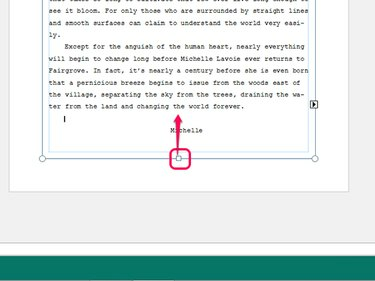
Kuvan luotto: Kuvakaappaus Microsoftin luvalla.
Tarkista Publisher-asiakirja puuttuvien sivunvaihtojen varalta. Vedä tekstiruudun alakahva ylös kohtaan, jossa sivunvaihdon pitäisi näkyä. Reunan uuden sijainnin alapuolella oleva sisältö siirretään automaattisesti seuraavan sivun yläosaan.
Vaihe 6

Kuvan luotto: Kuvakaappaus Microsoftin luvalla.
Klikkaa tekstilaatikko viimeisellä sivulla. Jos näet ylivuotoilmaisimen, jossa on kolme pistettä, asiakirjassa on lisätekstiä, joka ei vielä näy. Napsauta hiiren kakkospainikkeella sivun pikkukuva ja valitse Lisää sivu. Klikkaa Tekstilaatikko -kuvaketta Lisää-välilehden alla ja vedä se uuden sivun päälle. Klikkaa Ylivuotoilmaisin edellisellä sivulla ja napsauta sitten uuden sivun tekstiruutua.
Jatka sivujen lisäämistä ja tekstiruutujen linkittämistä, kunnes et näe ylivuodon ilmaisinta viimeisellä sivulla.
Vaihe 7
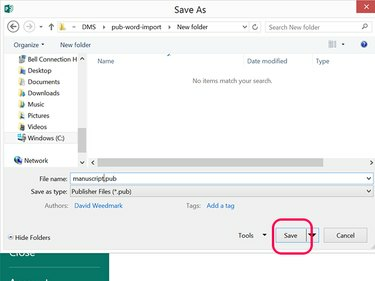
Kuvan luotto: Kuvakaappaus Microsoftin luvalla.
Klikkaa Tiedosto valikko ja valitse Tallentaa. Valitse Publisher-asiakirjan sijainti, kirjoita otsikko Tiedoston nimi kenttä ja napsauta Tallentaa.



